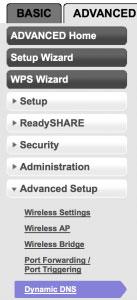Αυτός ο οδηγός θα σας βοηθήσει να ρυθμίσετε και να διαμορφώσετε το Dynamic DNS (DDNS) στο δρομολογητή Netgear. Η χρήση δυναμικού DNS που είναι ενσωματωμένο στο δρομολογητή σημαίνει ότι δεν χρειάζεται να διατηρείτε τον υπολογιστή σας να λειτουργεί συνεχώς στο δίκτυο για να έχετε πρόσβαση στο δίκτυο απομακρυσμένα.
Τι είναι το Dynamic DNS (DDNS);
Για να μάθετε τι είναι το DDNS, πρέπει πρώτα να κατανοήσετε το DNS. Το DNS σημαίνει Σύστημα ονομάτων τομέα. Μπορείτε να μάθετε περισσότερα στο άρθρο: Μάθετε για το DNS, Τι είναι η Αναζήτηση DNS; . Αλλά εν συντομία, το DNS είναι ένας μηχανισμός που συσχετίζει έναν τομέα, όπως το quantrimang.com, με μια διεύθυνση IP.
Το DNS είναι χρήσιμο γιατί είναι ευκολότερο για τους χρήστες να θυμούνται μια σειρά γραμμάτων παρά μια σειρά αριθμών. (Αυτό είναι παρόμοιο με έναν τηλεφωνικό κατάλογο, όπου χρειάζεται να θυμάστε μόνο τα ονόματα των φίλων σας αντί για τους αριθμούς τηλεφώνου τους).
Το Dynamic DNS, ή DDNS, είναι ένα από τα πιο χρήσιμα χαρακτηριστικά ενός οικιακού δρομολογητή WiFi. Είναι η βάση για τη φιλοξενία πολλών υπηρεσιών στο οικιακό σας δίκτυο. Παραδείγματα αυτών των υπηρεσιών είναι διακομιστές VPN ή συνδέσεις απομακρυσμένης επιφάνειας εργασίας. Τουλάχιστον, το DDNS σάς επιτρέπει να διαχειρίζεστε τον δρομολογητή σας όταν φεύγετε από το σπίτι χρησιμοποιώντας μια οικεία διεπαφή ιστού.
Πώς να ρυθμίσετε και να ρυθμίσετε το DDNS στο δρομολογητή Netgear
Βήμα 1 : Συνδεθείτε στο δρομολογητή Netgear μέσω της προεπιλεγμένης πύλης.
Βήμα 2 : Κάντε κλικ στο Advanced και, στη συνέχεια, επιλέξτε Dynamic DNS.

Κάντε κλικ στο Advanced και, στη συνέχεια, επιλέξτε Dynamic DNS
Βήμα 3 : Επιλέξτε Χρήση δυναμικού DNS . Επιλέξτε www.No-IP.com από το αναπτυσσόμενο μενού. Εισαγάγετε το όνομα κεντρικού υπολογιστή No-IP, το όνομα χρήστη και τον κωδικό πρόσβασης (όνομα κεντρικού υπολογιστή, όνομα χρήστη και κωδικός πρόσβασης No-IP).

Επιλέξτε Χρήση δυναμικού DNS
Βήμα 4 : Κάντε κλικ στην επιλογή Εφαρμογή.
Ολοκληρώθηκαν όλες οι εργασίες! Οι δρομολογητές Netgear θα στέλνουν πλέον ενημερώσεις No-IP κάθε φορά που αλλάζει η διεύθυνση IP.
Εάν χρησιμοποιείτε δρομολογητή Draytek, ανατρέξτε στις οδηγίες: Πώς να ρυθμίσετε και να ρυθμίσετε τις παραμέτρους του DDNS σε έναν δρομολογητή Draytek για λεπτομέρειες σχετικά με το πώς να το κάνετε αυτό.